タッチ操作時の機能:タッチフォーカス
静止画または動画撮影時、ピントを合わせる被写体をタッチ操作で選択できます。
あらかじめ、MENU→ (セットアップ)→[タッチ操作]を[入]に設定してください。
(セットアップ)→[タッチ操作]を[入]に設定してください。
-
MENU→
 (撮影設定2)→[タッチ操作時の機能]→[タッチフォーカス]を選ぶ。
(撮影設定2)→[タッチ操作時の機能]→[タッチフォーカス]を選ぶ。
静止画撮影時にピントを合わせたい位置を指定する
モニターにタッチして希望の場所にピントを合わせます。
- [フォーカスエリア]を[フレキシブルスポット]または[拡張フレキシブルスポット]以外にする。
-
MENU→
 (撮影設定1)→[中央ボタン押しロックオンAF]→[切]を選ぶ。
(撮影設定1)→[中央ボタン押しロックオンAF]→[切]を選ぶ。 - モニターにタッチする。
- ピントを合わせたい被写体にタッチします。
- シャッターボタンを半押しすると枠内にピントが合います。撮影するにはそのままシャッターボタンを押し込んでください。
-
タッチ操作によるピント合わせを解除するには、
 をタッチするか、またはコントロールホイールの中央を押してください。
をタッチするか、またはコントロールホイールの中央を押してください。
動画撮影時にピントを合わせたい位置を指定する(スポットフォーカス)
タッチした被写体にピントを合わせます。
- [フォーカスエリア]を[フレキシブルスポット]または[拡張フレキシブルスポット]以外にする。
-
MENU→
 (撮影設定1)→[中央ボタン押しロックオンAF]→[切]を選ぶ。
(撮影設定1)→[中央ボタン押しロックオンAF]→[切]を選ぶ。 - 録画開始前もしくは録画中にピントを合わせたい被写体をタッチする。
- スポットフォーカスを解除したい場合は、
 をタッチするか、またはコントロールホイールの中央を押してください。
をタッチするか、またはコントロールホイールの中央を押してください。
- スポットフォーカスを解除したい場合は、
ヒント
- タッチフォーカス機能のほかに、以下のようなタッチ操作が可能です。
- [フォーカスエリア]が[フレキシブルスポット]または[拡張フレキシブルスポット]のときは、タッチ操作でフォーカス枠を移動できます。
ご注意
- 以下のとき、タッチフォーカス機能は使えません。
- 撮影モードが[スイングパノラマ]
- デジタルズーム中